Мы уверены: многие хоть раз в жизни хотели запечатлеть на память то, что увидели на экране монитора или мобильного гаджета. А у кого-то основная деятельность связана с постоянным просмотром меняющейся информации, для оценки которой нужно проводить визуальное сравнение и анализ.
Конечно, можно просто сфотографировать экран, но это будет чересчур уж некрасиво, да и качество снимка оставит желать лучшего.
Простой способ качественно и, самое главное, быстро сохранить это в виде документа – сделать скриншот рабочего экрана и в дальнейшем анализировать запечатленную информацию.
Хорошо сделанный скриншот позволит не только просмотреть выполненные операции на мониторе, но и провести анализ присутствующих на снимке деталей и частей, на которых следует акцентировать внимание (в нашем случае, к примеру, поиск визуального бага с «поехавшей» версткой контактной формы в IE 11). И чтобы правильно зафиксировать проблему и максимально качественно ее расшифровать, полученные компаниями по тестированию снимки должны сопровождаться всевозможными текстовыми надписями, стрелочками, таблицей или маркированным списком.
Именно для поиска наиболее качественных и полезных программ и расширений далее мы приведем обзор самых популярных веб-инструментов для снятия скриншотов. Мы познакомимся как с профессиональными утилитами, так и с простыми дополнениями, которые по своей природе мало чем отличаются от «родителя» всех приложений для снимков – клавиши PrtScn и программы Paint.
PickPick
Приложение, которое максимально копирует популярную программу Snaglt, но имеет ряд существенных отличий (в лучшую сторону).
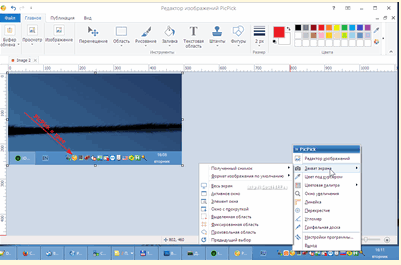
Приложение PickPick
«Из коробки» утилита имеет русскоязычный интерфейс, а также мощный графический редактор, который обладает внушительным набором полезных инструментов, а еще – немыслимым количеством параметров захвата рабочей поверхности для снятия скриншота. Есть ряд так называемых «горячих клавиш», которые облегчают снятие снимков (особенно это касается сферы IT-разработки, когда нужно быстро прогнать готовую часть продукта на визуальную функциональность либо же протестировать продукт, полученный от разработчиков).
С помощью PickPick вы можете захватить как полностью экран, так и его отдельные составляющие (фрагменты).
Минус приложения – оно не поддерживает снятие скрина при работе с видео, но технические козыри полностью перевешивают данное упущение.
Рассматривая набор технического арсенала приложения, мы убедились – в нем есть все, что нужно современному пользователю: множество стилей выделения, функция создания текстового блока, выноски, пикселизация, размытие, эффекты.
Сохранять скриншот можно в любом популярном ныне формате, как на локальном ПК, так и в облачном хранилище (Google Drive, Dropbox, OneDrive и прочих). Если имеете настроенный почтовый клиент, то с легкостью можете отправлять снимок по указанному электронному адресу.
Greenshot
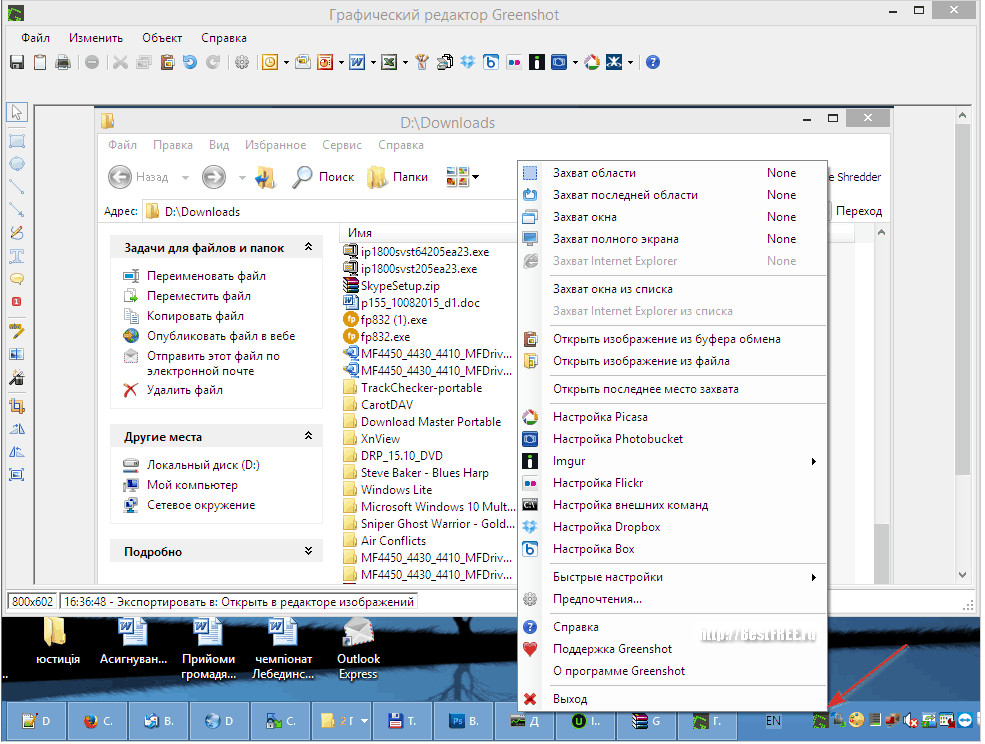
Контекстное меню утилиты Greenshot
Если вы истинный поклонник ПО OpenSource и желаете использовать исключительно одну программу в любых ситуациях, то стоит присмотреться к Greenshot – бесплатному приложению для создания мгновенных снимков.
Несмотря на то, что приложение Greenshot является англоязычным, в сети есть достаточно русифицированных версий, а также можно найти удобную портативную сборку, которая не потребует предварительной установки на ПК.
Хоть приложение и весит не более 2МБ, в его арсенал входит множество полезных и нужных инструментов:
- графический редактор;
- функция полноэкранного захвата окна браузера;
- параметры выгрузки снимка в сеть;
- функция оптического распознавания текста на снимке (русского в том числе);
- возможность подключения внешних модулей.
В целом, Greenshot – интересная утилита, которая идеально подойдет для коммерческого использования в любых ситуациях.
ShareX
Интересное и полностью бесплатное приложение, позволяющее делать качественные скриншоты и совершать всевозможные манипуляции с ними.
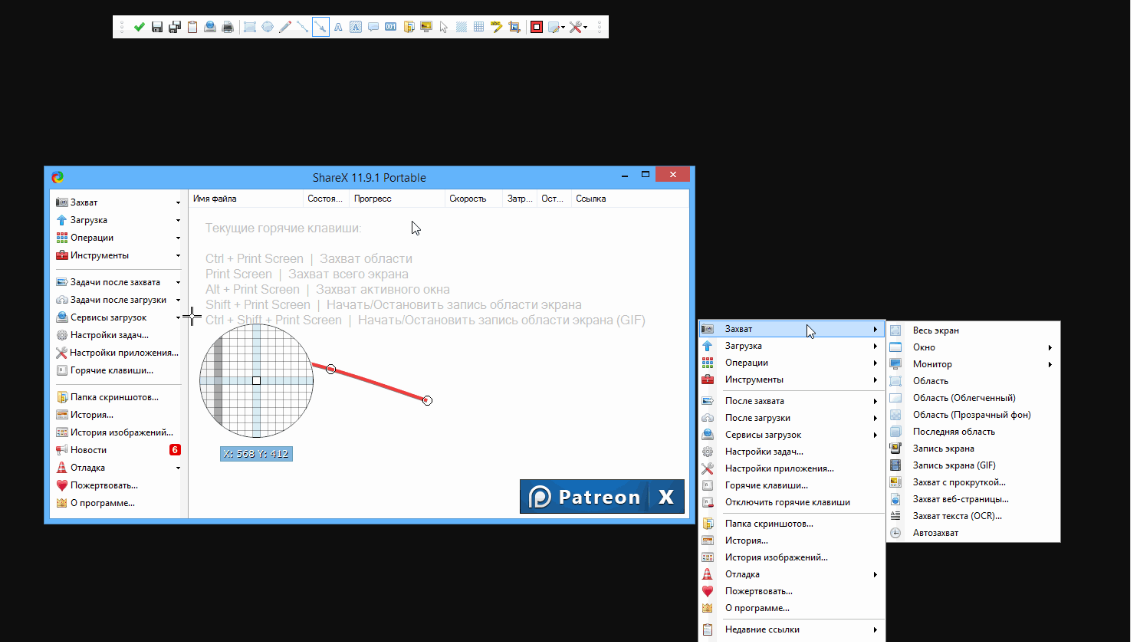
Приложение ShareX
Из функционала программы можно выделить:
- наличие абсолютно всех режимов захвата + подключение понравившихся «горячих клавиш»;
- функция захвата видео + возможность создания GIF-анимации (осуществляется только с установкой компонента ffmpeg);
- множество подключенных «облаков» для быстрой выгрузки снимков;
- графический редактор с большим набором инструментов;
- OCR-система с функцией распознавания русского языка;
- наличие дополнительных полезных функций – пипетка, палитра, линейка, объединитель картинок.
К слову, в ShareX более удачно реализована технология создания текстовых блоков, нежели в Greenshot (в специально открывшемся окне нужно указать требуемый текст и получить возможность его скопировать при необходимости).
Monosnap
Если вы не любите возиться со множеством ненужных инструментов и расширений, то Monosnap явно вас заинтересует.
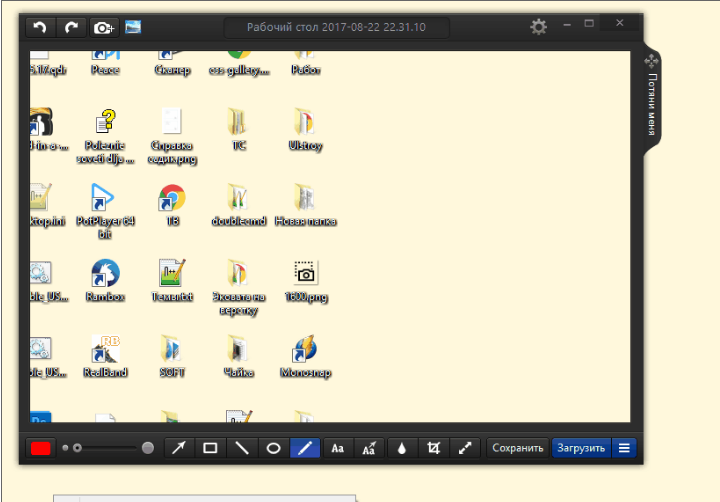
Приложение Monosnap
Изначально данная утилита заточена под быстрое создание снимков и передачу их по интернету.
В правом нижнем углу рабочего стола у вас появляется специальная панель, которая являет собой ярлык области приема файлов. С ее помощью по сети можно передавать не только скриншоты, но и другие файлы, просто перетянув их над ярлыком.
В плане захвата нужной области приложение предлагает всего два варианта: полноценный захват всего экрана либо же охват отмеченной области. Огромным плюсом приложения Monosnap является функция записи экранного видео и картинок с веб-камер.
Графический редактор утилиты состоит из набора наиболее востребованных функций и параметров: логика рисования фигур, создание пометок, набор эффектов.
В итоге, Monosnap – удобный экспресс-скриншотер, который, к слову, доступен в сети на бесплатной основе. С его помощью можно быстро поделиться выбранными снимками или создать скринкаст по записи монитора.
Joxi
В конце обзора хотелось бы остановиться на еще одном действительно полезном и эффективном инструменте создания снимков экрана – утилите Joxi.
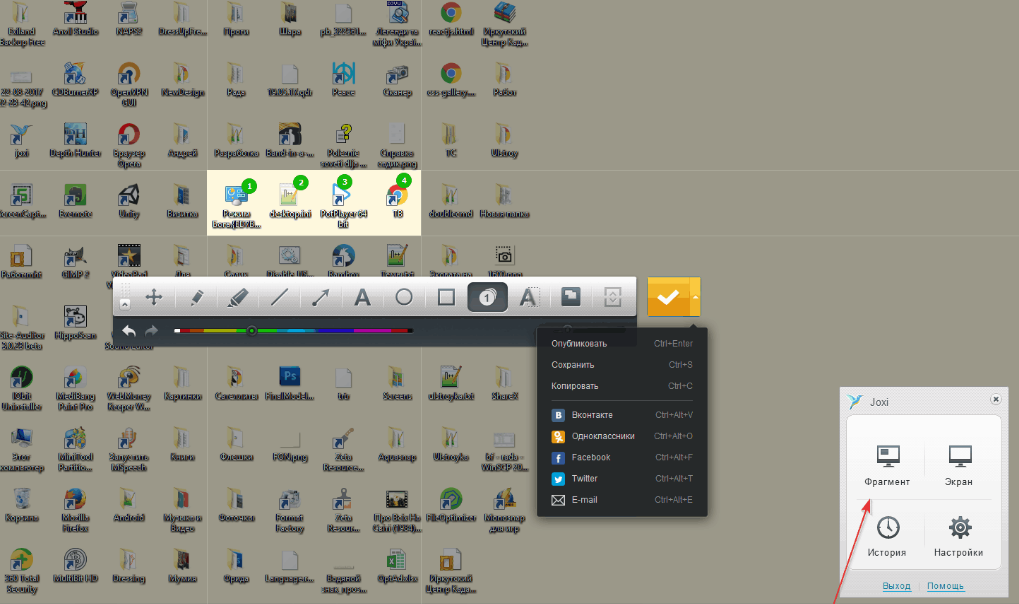
Утилита Joxi
Чтобы полноценно пользоваться приложением, желательно создать бесплатный аккаунт на официальном сайте команды разработчиков.
Данный шаг позволит вам быстро загружать изображения (до 1 ГБ) и хранить их в бесплатном режиме до 90 дней.
За небольшую плату можно увеличить объем до 3 ГБ + воспользоваться некоторыми полезными функциями, например – прямым подключением собственного Dropbox или выделенного FTTP-сервера.
По функционалу Joxi схожа с Monosnap, но только без функции захвата видео и возможности прямой выгрузки данных в облачное хранилище.
Чем Joxi выделяется на фоне других схожих утилит, так это собственным расширением в браузере Chrome, наличие которого позволяет создавать фрагментарные кусочки контента без непосредственной установки приложения.
Также Joxi имеет широкую популярность из-за подключенного сервиса выгрузки скриншотов в социальные сети и приложения: ВК, Одноклассники, Твиттер, Фейсбук.
В качестве программного обеспечения Joxi нельзя рассматривать как многофункциональный инструмент, а вот как удобное веб-расширение в браузере, выполняющее минимальный объем работы со скриншотами – вполне!
Финальное сравнение
| Название утилиты | Занимаемый размер на диске | Опции графического редактора | Возможность выгрузки скриншота в Сеть | Работа с видео | Коммерческая работа | Основные особенности |
|---|---|---|---|---|---|---|
| PicPick | Около 30 МБ | Много вкладок, отсутствие поддержки альфа-канала, нет параметров наложения водяных знаков | Присутствует | Нет | Нет | Большое число удобных и полезных параметров, гибкий графический редактор, широкая палитра рабочих инструментов, наличие portable-версии |
| Greenshot | Около 2 МБ | Минимальный набор параметров | Присутствует | Нет | Есть | Прекрасная модульность, наличие параметров OCR, портативная версия |
| ShareX | Около 11 МБ | Поддержка альфа-каналов, нестандартный набор параметров, наличие лупы возле курсора | Присутствует | Есть | Есть | Отменная модульность, OpenSource-разработка, удобный набор рабочих параметров, набор инструментов для дизайнера |
| Monosnap | 20 МБ | В обращении множество популярных инструментов для редактирования сделанных снимков экрана | Присутствует (+личный сервер для выгрузки) | Есть | Есть | Минимальный набор нужных функций, наличие собственного онлайн-хранилища, работа с видео |
| Joxi | 40 МБ | Простой в обращении, минимальный набор параметров, удобный интерфейс | Присутствует | Нет | Нет | Онлайн-хранилище, собственное расширение под браузер Chrome, быстрое редактирование полученных снимков |
Итоги
Судя по анализу вышеописанных утилит и расширений, самого идеального редактора, которым могли бы пользоваться аутсорсинговые компании по тестированию, и чтобы при этом он был бесплатным – не существует. В каждом есть свои плюсы и минусы.
Но для решения простых повседневных задач можно без проблем воспользоваться любым из вышеперечисленных.
Удачных вам кадров, и пусть ваши снимки всегда будут профессиональны и полезны!










Оставить комментарий